描述:
使用Draggable 实现组件的拖拽效果(LongPressDraggable长按拖拽组件属性类似Draggable)
效果图:
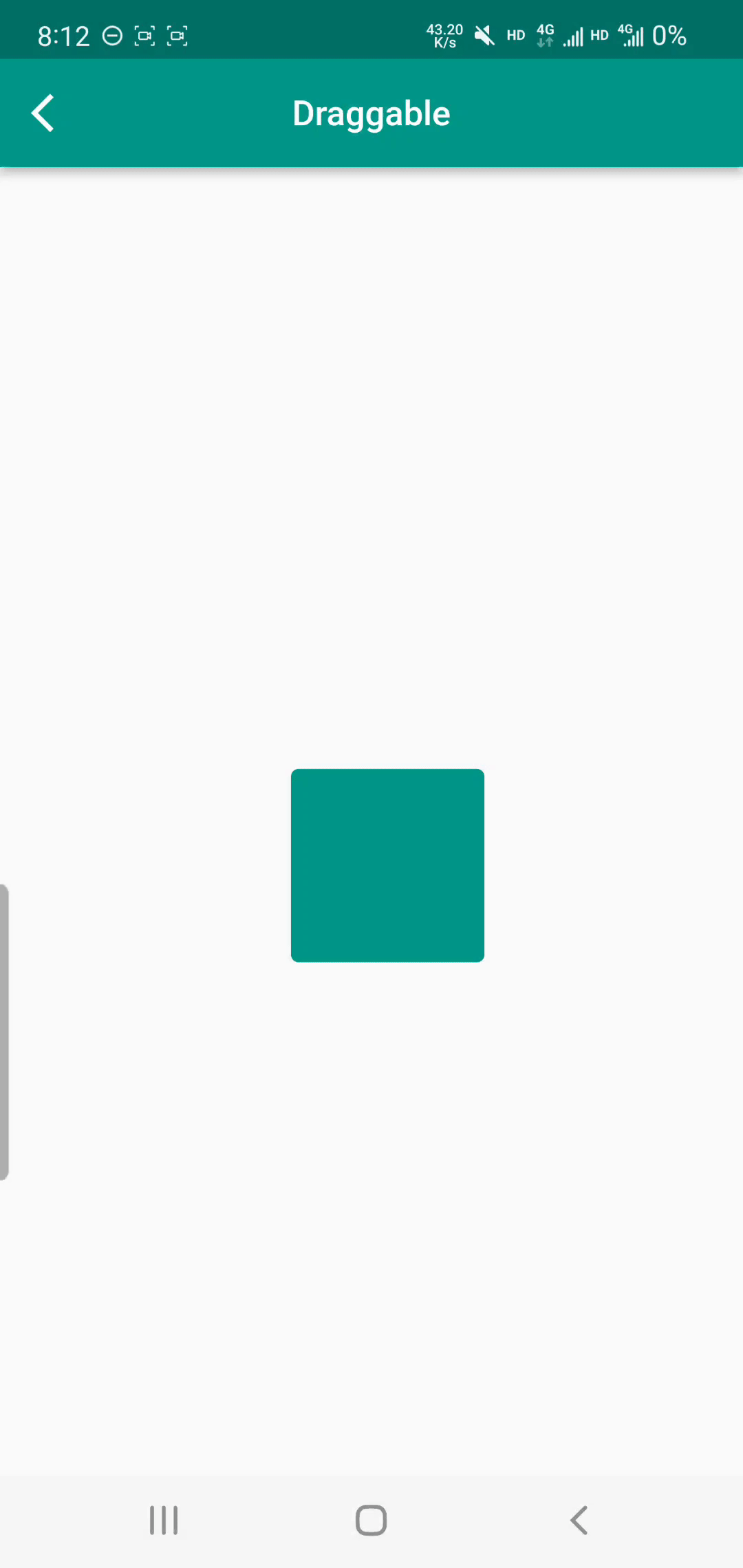
代码:
class DraggablePositionPage extends StatefulWidget {
const DraggablePositionPage({Key? key}) : super(key: key);
@override
State<DraggablePositionPage> createState() => _DraggablePositionPageState();
}
class _DraggablePositionPageState extends State<DraggablePositionPage> {
double _left = 0;
double _top = 0;
@override
Widget build(BuildContext context) {
return Scaffold(
appBar: AppBar(
title: Text("Draggable"),
),
body: Stack(
children: [
Positioned(
left: _left,
top: _top,
child: Draggable(
//用于限制child可移动的方向,默认null允许任何方向
// axis: null,
child: _buildDraggable(context),
//拖动时的部件
feedback: _buildDraggable(context),
//拖动时,child部件的显示样式
childWhenDragging: Container(height: 100, width: 100),
//开始拖动时回调
onDragStarted: () {
print("----------onDragStarted");
},
//拖动中的回调
onDragUpdate: (details) {
print("----------onDragUpdate");
// print(details.localPosition.dy);
},
//拖动结束时回调
onDragEnd: (details) {
print("----------onDragEnd");
//details.offset.dy的值包含状态栏和appbar的高度,所以我们最终的top=dy-状态栏高度-appbar高度
setState(() {
_left = details.offset.dx;
_top = details.offset.dy -
MediaQuery.of(context).padding.top -
56;
});
},
),
)
],
));
}
Widget _buildDraggable(BuildContext context) {
return Container(
height: 100,
width: 100,
alignment: Alignment.center,
decoration: BoxDecoration(
color: Colors.teal,
borderRadius: BorderRadius.circular(4),
),
);
}
}
注意:
details.offset.dy的值包含状态栏和appbar的高度
























 2443
2443

 被折叠的 条评论
为什么被折叠?
被折叠的 条评论
为什么被折叠?










